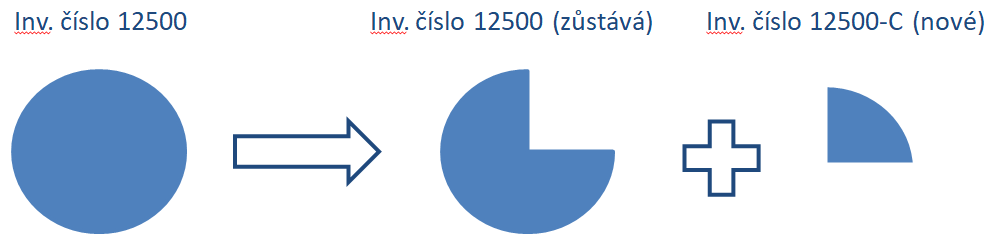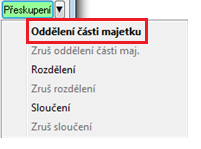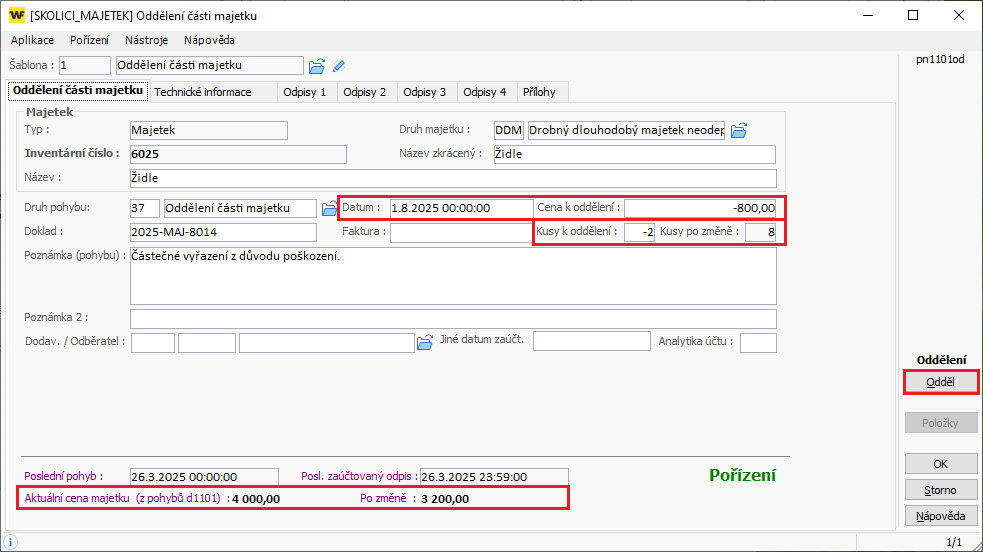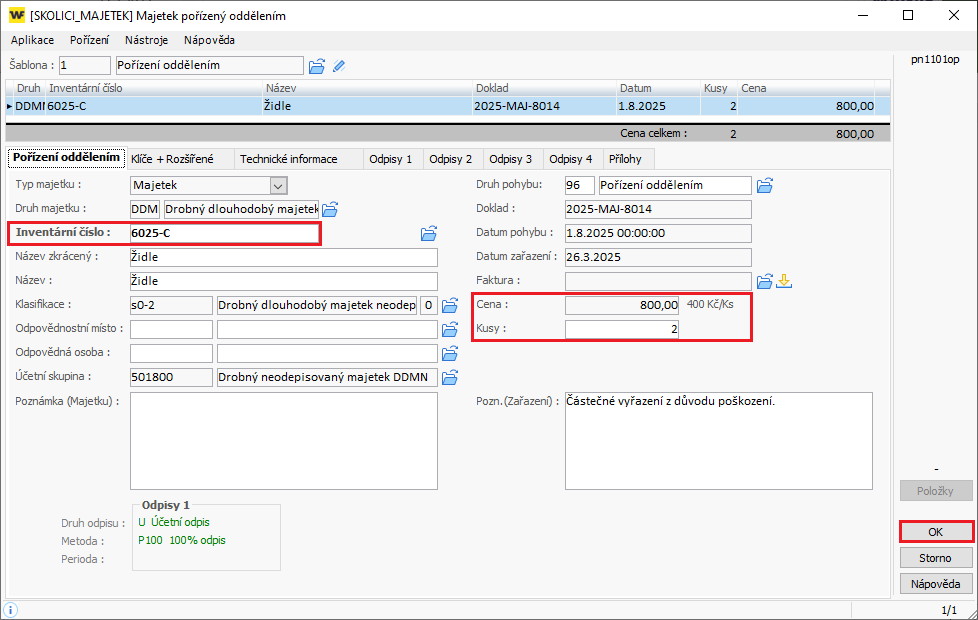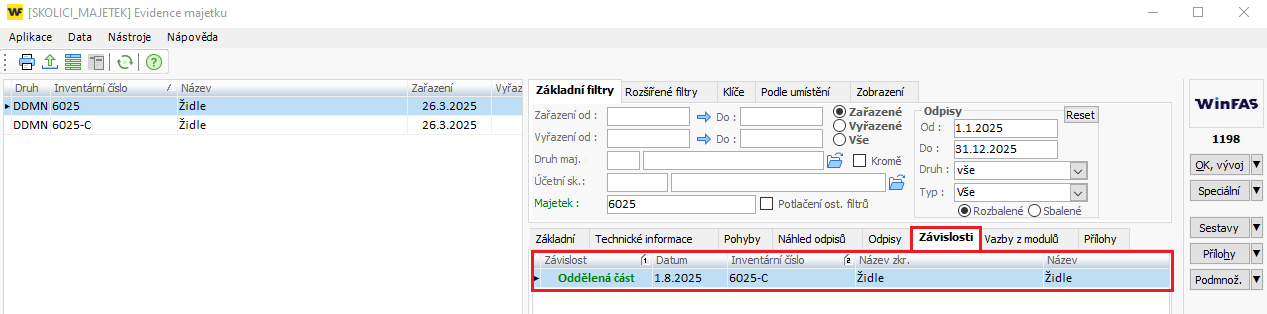Oddělení části majetku
Související rozcestníky | Hlavní rozcestník | Evidence majetku | Přeskupení majetku
Oddělení části majetku je obdobný způsob jako rozdělení majetku, s tím rozdílem, že oddělením části původní majetek nezanikne - nedojde k vyřazení, majetek dál zůstane v evidenci, pouze dojde k poměrnému snížení jeho pořizovací ceny a oprávek.
Postup:
1. Výběr majetku
V levé části okna aplikace *1198 Evidence majetku vyberte ze seznamu položku majetku podle inventárního čísla, u které chcete provést oddělení části (např. z důvodu částečného vyřazení, prodeje části, vyřazení majetku ze souboru nebo oddělení příslušenství).
2. Zahájení procesu změny ceny
Po výběru položky stiskněte černou šipku vedle tlačítka „Přeskupení“ v pravé části okna a vyberte Oddělení části.
3. Vyplnění údajů
Otevře se okno Oddělení části majetku. V tomto okně zadejte:
- Druh pohybu - pokud není pohyb uložený na šabloně (návod +2424), zadejte jej ručně nebo vyberte z KUKu. Číselné označení tohoto pohybu se může lišit od uvedeného v tomto návodu, protože číselník *1103 Druhy pohybů majetku není jednotný napříč všemi firmami (návod +1397). Pokud v číselníku chybí pohyby týkající se oddělení části majetku, můžete je přidat podle návodu +2279.
-
Druh pohybu – Pokud pohyb není uložen na šabloně (viz návod č. +2424), zadejte jej ručně nebo vyberte z KUKu. Číselné označení tohoto pohybu se může lišit od uvedeného v tomto návodu, protože číselník Druhy pohybů majetku (kód 1103) není jednotný napříč všemi firmami (viz návod č. +1397).
Pokud v číselníku chybí pohyby týkající se oddělení části majetku, můžete je přidat podle návodu č. +2279.
- Datum pořízení pohybu – zadejte den, ke kterému chcete provést oddělení části majetku.
- Cena k oddělení – uveďte MÍNUSEM částku, o kterou se má původní pořizovací cena snížit (hodnotu oddělené části).
- Ve spodní části okna si vždy můžete zkontrolovat aktuální (původní) cenu, a jak bude vypadat cena po změně.
- Dojde k poměrnému snížení pořizovací ceny a oprávek.
- Faktura – pokud máte k dispozici příslušný doklad (například fakturu), můžete zde uvést jeho číslo.
- Poznámka – do tohoto pole můžete doplnit podrobnější informace o důvodu oddělení.
- Kusy k oddělení a po změně - v poli Kusy k oddělení je automaticky předvyplněna hodnota -1. Pole Kusy po změně se pak dopočítá jako rozdíl mezi celkovým počtem kusů majetku a zadaným počtem kusů k oddělení (toto neplatí v případě, že oddělujete majetek, který obsahuje pouze jeden kus). Pokud potřebujete oddělit více než jeden kus, upravte hodnotu v poli Kusy k oddělení ručně.
Upozornění: Počet kusů je pouze orientační poznámková hodnota. Nemusí vždy odpovídat skutečnému počtu vzniklých položek – například při oddělení stolu z kancelářské sestavy může z jednoho kusu majetku vzniknout více položek.
4. Oddělte část
Po vyplnění požadovaných údajů klikněte na tlačítko „Odděl“, čímž se aktivuje okno Majetek pořízený oddělením, kde je předvyplněno inventární číslo s označením písmene C. Cena majetku ve výši, kterou jste v přechozím kroku zadali mínusem a se převezme také z předchozího kroku z pole Kusy k oddělní.
Pokud je majetek odepisován, na jednotlivých záložkách odpisů naleznete poměrnou část oprávek.
Po vyplnění všech
Poznámka:
Při přeskupování pozemků nezapomeňte na záložce Technické informace upravit výměru (pokud ji evidujete) – a to jak u majetku, ze kterého se část odděluje (okno Oddělení části majetku), tak u nově vzniklého majetku (okno Majetek pořízený oddělením). Úpravu těchto údajů lze provést i dodatečně po uložení dat, a to pomocí tlačítka Uprav v pravé části aplikace *1198 Evidence majetku.
5. Uložení záznamu
Po vyplnění požadovaných údajů klikněte na tlačítko „OK“ nejprve v okně Majetek pořízený oddělením a poté v okně Oddělení části majetku. Tímto způsobem se oddělení uloží do systému.
6. Zobrazení vzájemného propojení
Vzájemné propojení majetků naleznete na záložce Závislosti.
Princip zaokrouhlování při oddělení majetku
-
Pokud je cena oddělované části uvedena s haléři, všechny částky (např. odpisová cena, oprávky) se nezaokrouhlují.
-
Pokud je cena oddělované části uvedena bez haléřů, všechny částky (např. odpisová cena, oprávky) se zaokrouhlují na celá čísla.
Výhody oddělení části majetku
-
Oddělení části majetku zachovává původní majetek, včetně jeho historie, pohybů a změn.
-
Naproti tomu při rozdělení majetku dochází k vyřazení původního majetku a vytvoření nových majetkových položek.
Mohlo by Vás zajímat:
- Nastavení šablony přeskupení majetku - návod +2424
- Rozdělení majetku - návod +1128
- Sloučení majetku - návod +2446